Cisco Business 250または350スイッチでのVLANの作成
目的
この記事では、Cisco Business 250または350シリーズスイッチでVLANを作成、編集、または削除する方法を説明します。
該当するデバイス |ソフトウェアバージョン
- CBS250(データシート) | 3.0.0.69 (最新版をダウンロード)
- CBS350 (データシート) | 3.0.0.69 (最新版をダウンロード)
- CBS350-2X(データシート) | 3.0.0.69 (最新版をダウンロード)
- CBS350-4X(データシート) | 3.0.0.69 (最新版をダウンロード)
概要
仮想ローカルエリアネットワーク(VLAN)を作成すると、スイッチ上で個別のブロードキャストドメインを作成できます。ブロードキャストドメインは、ルータなどのレイヤ3デバイスを使用して相互に関連付けることができます。 VLANは主に、ホストが物理的に配置されている場所に関係なく、ホスト間でグループを形成するために使用されます。したがって、VLANはホスト間のグループ形成を助けてセキュリティを向上させます。VLANが作成されると、そのVLANが手動または動的に少なくとも1つのポートに接続されるまで効果がありません。VLANを設定する最も一般的な理由の1つは、音声用に個別のVLANを設定し、データ用に個別のVLANを設定することです。これにより、同じネットワークを使用しているにもかかわらず、両方のタイプのデータのパケットが転送されます。
VLAN設定
VLANの作成
ステップ1:Webベースのユーティリティにログインし、[VLAN Management] > [VLAN Settings]を選択します。

ステップ2:[VLAN Table]領域で[Add]をクリックし、新しいVLANを作成します。ウィンドウがポップアップします。

ステップ3:VLANは、次のオプションに示すように、2つの異なる方法で追加できます。目的の方法に対応するオプションボタンを選択します。
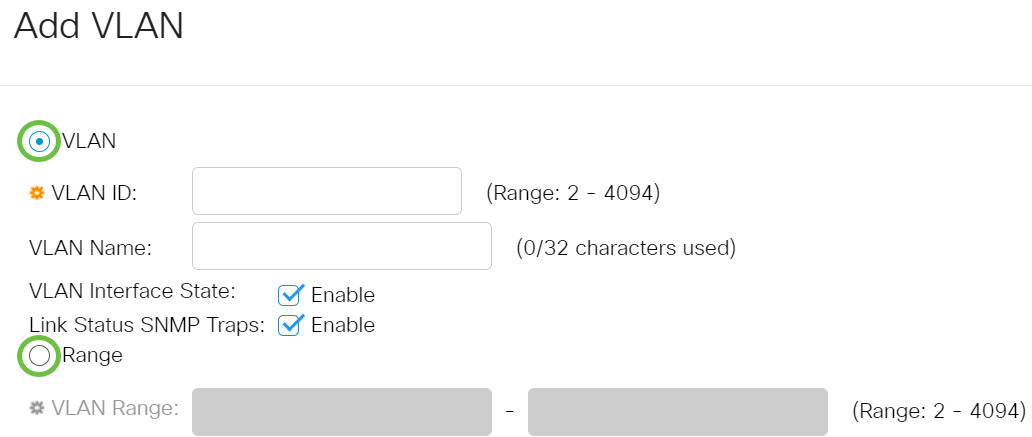
- VLAN:この方法を使用して、特定のVLANを作成します。
- Range:この方法を使用して、範囲VLANを作成します。
ステップ4:ステップ3でVLANを選択した場合は、[VLAN ID]フィールドにVLAN IDを入力します。範囲は2 ~ 4094である必要があります。この例では、VLAN IDは4です。

ステップ5:[VLAN Name]フィールドに、VLANの名前を入力します。この例では、VLAN名はAccountingです。32文字まで使用できます。

ステップ6:[VLAN Interface State]チェックボックスをオンにして、VLANインターフェイスの状態を有効にします。デフォルトではすでにオンになっています。そうでない場合、VLANは事実上シャットダウンされ、VLANを介して送受信される機能はありません。

ステップ7:SNMPトラップの生成を有効にするには、[Link Status SNMP Traps]チェックボックスをオンにします。このコマンドはデフォルトで有効になっています。
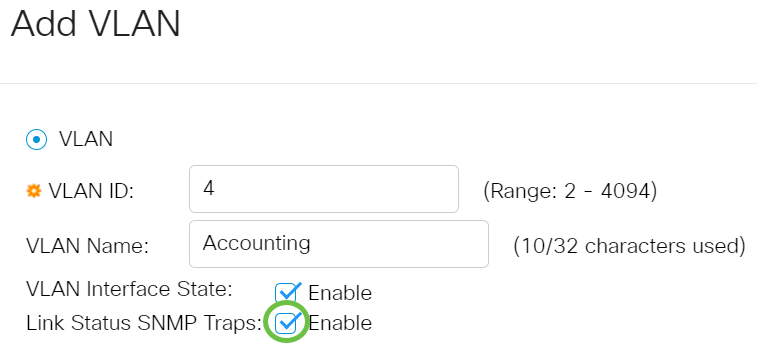
ステップ8:ステップ3で[Range]を選択した場合は、[VLAN Range]フィールドにVLANの範囲を入力します。使用可能な範囲は2 ~ 4094です。この例では、VLANの範囲は3 ~ 52です。
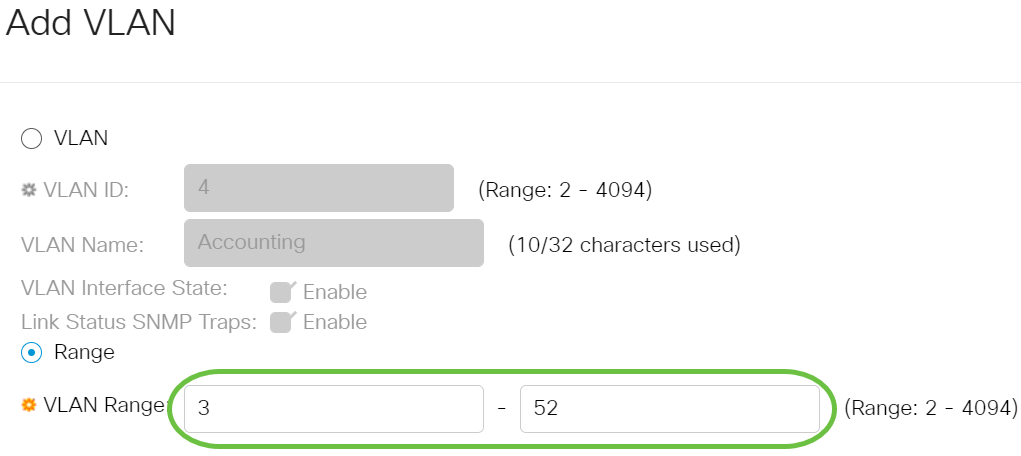
ステップ9:[Apply]をクリックします。
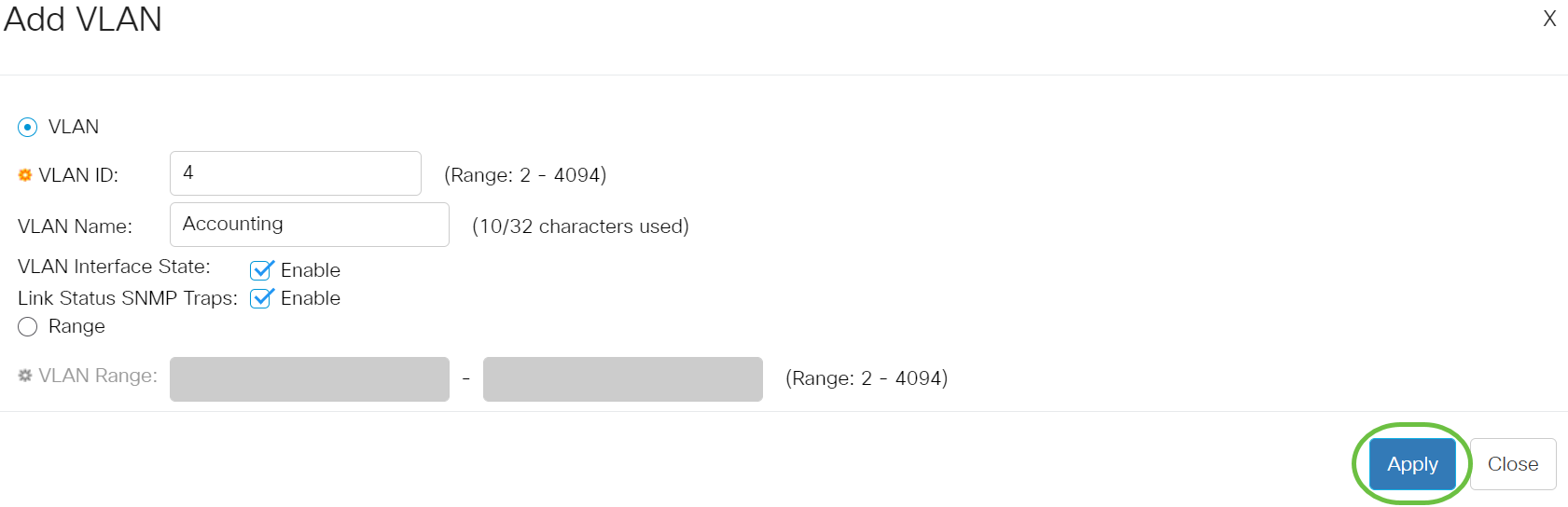
VLANの編集
ステップ1:Webベースのユーティリティにログインし、[VLAN Management] > [VLAN Settings]を選択します。[VLAN Settings]ページが開きます。

ステップ2:編集するVLANの横にあるチェックボックスをオンにします。

ステップ3:[Edit]をクリックし、選択したVLANを編集します。[Edit VLAN]ウィンドウが表示されます。

ステップ4:現在のVLANは、[VLAN ID]ドロップダウンリストを使用して変更することができます。これは、[VLAN Settings]ページに戻ることなく、設定するVLAN間をすばやく切り替えるために使用されます。
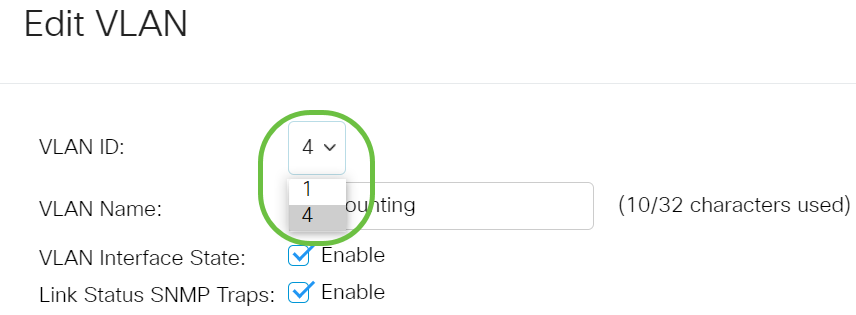
ステップ5:[VLAN Name]フィールドでVLANの名前を編集します。この名前はVLANのパフォーマンスに影響を与えず、識別に使用されます。

ステップ6:[VLAN Interface State]チェックボックスをオンにして、VLANのインターフェイス状態を有効にします。デフォルトではすでにオンになっています。そうでない場合、VLANは事実上シャットダウンされ、VLANを介して送受信される機能はありません。

ステップ7:[Enable Link Status SNMP Traps]チェックボックスをオンにして、リンクステータス情報を含むSNMPトラップの生成を有効にします。このチェックボックスはデフォルトでオンになっています。

ステップ8:[Apply]をクリックします。

VLANの削除
ステップ1:Webベースのユーティリティにログインし、[VLAN Management] > [VLAN Settings]を選択します。

ステップ2:削除するVLANの横にあるチェックボックスをオンにします。

ステップ3:[Delete]をクリックし、選択したVLANを削除します。

これで、Cisco Business 250または350シリーズスイッチのVLANが正常に削除されました。
ご使用のCiscoビジネススイッチのVLANの詳細を探していますか?詳細については、次のリンクを参照してください。
更新履歴
| 改定 | 発行日 | コメント |
|---|---|---|
1.0 |
29-Jul-2021 |
初版 |
 フィードバック
フィードバック